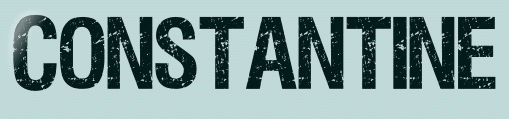 |

Deze tutorial is auteursrechtelijk beschermd door Animabelle Chantal, alle rechten voorbehouden.
Elke verspreiding, zonder voorafgaande schriftelijke toestemming is geheel verboden.
Elke gelijkenis met een andere tutorial is puur toeval.
Ik heb de les gemaakt in PSP X9 op 18-03-2019.
Ik heb de persoonlijke toestemming van Chantal om haar lessen te vertalen uit het Frans.
Wil je deze vertaling linken, dan moet je Animabelle daarvoor persoonlijk toestemming om vragen !!!
Ik ben alleen maar de vertaler, de auteursrechten liggen volledig bij Chantal.
Merci beaucoup Chantal, que je pouvez traduire vos leçons en Néerlandais.
Claudia.
Materialen :
Dubbelklik op de Eye Candy preset "Constantine_Animabelle_Glass", deze installeert zich in het filter.
De Maskers openen we in PSP zelf.
Filters :
Simple - Diamonds.
Filters Unlimited 2.0.
Bkg Kaleidoscope - 4 QFlip UpperL ***
Toadies - What Are You? en Weaver.
MuRa's Meister - Perspective Tiling.
[AFS IMPORT] - sqborder2.
Kleurenpallet :
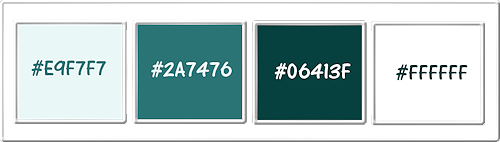
1ste kleur = #E9F7F7
2de kleur = #2A7476
3de kleur = #06413F
4de kleur = #FFFFFF
Wanneer je met eigen kleuren werkt speel dan met de mengmodus en/of dekking naar eigen inzicht.
Klik op onderstaande banner om naar de originele les te gaan :

Voorbereidingen :
Open alle benodigde materialen in PSP.
Maak van elk een duplicaat via SHIFT + D en sluit de originele.
Sla regelmatig je werkje tussendoor op als psp-image formaat,
als PSP er dan plotseling mee zou stoppen, dan moet je niet telkens alles opnieuw maken.

OPGELET !!! Naargelang de gebruikte kleuren, kunnen de Mengmodus en de Laagdekking verschillen. |

1.
Open een Nieuwe afbeelding van 800 x 500 px, transparant.
Ga naar het Kleurenpallet en zet de Voorgrondkleur op de 1ste kleur en de Achtergrondkleur op de 2de kleur.
Klik met de muis in de Voorgrondkleur en daarna op het tabblad "Verloop".
Maak een Verloop met deze instellingen :
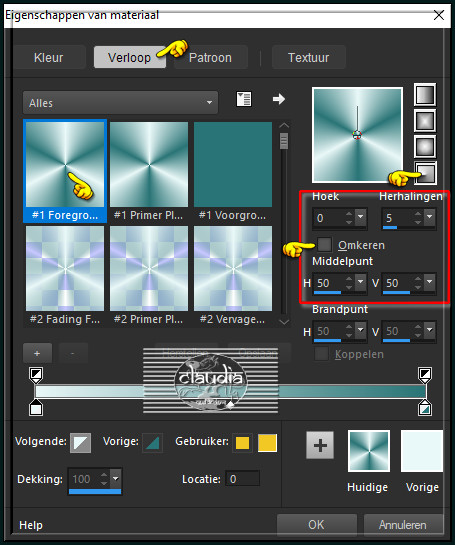
Ga terug naar je afbeelding en vul deze met het Verloop.
Aanpassen - Vervagen - Gaussiaanse vervaging : Bereik = 30.

2.
Effecten - Insteekfilters - Simple - Diamonds : 2 x toepassen !!!
Effecten - Insteekfilters - <I.C.NET Software> - Filters Unlimited 2.0 - &<Bkg Kaleidoscope> - 4 QFlip UpperL :
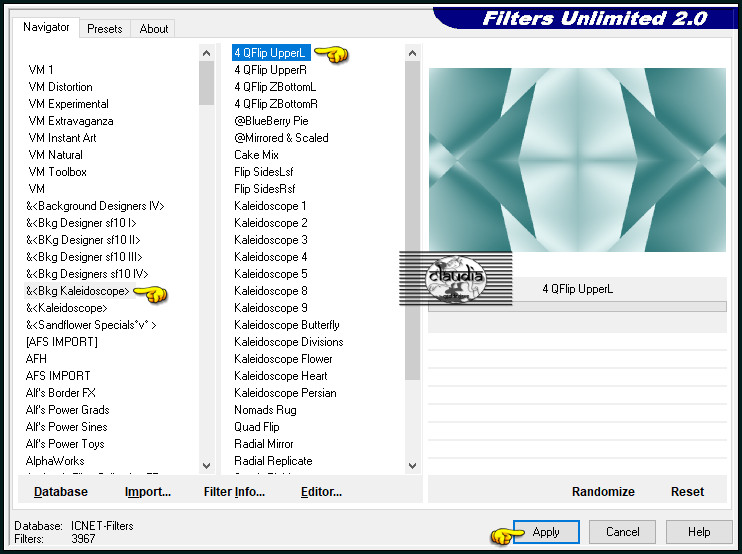
Effecten - Geometrische effecten - Sferisch :
Sterkte = -100
Vorm = Ovaal

3.
Effecten - Insteekfilters - Toadies - What Are You? :
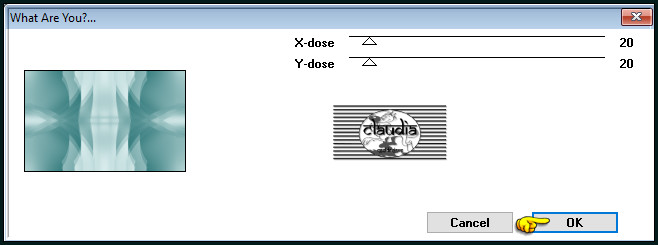
Effecten - Insteekfilters - Toadies - Weaver :
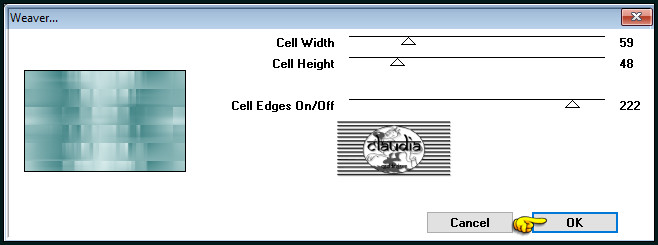
Effecten - Afbeeldingseffecten - Naadloze herhaling :
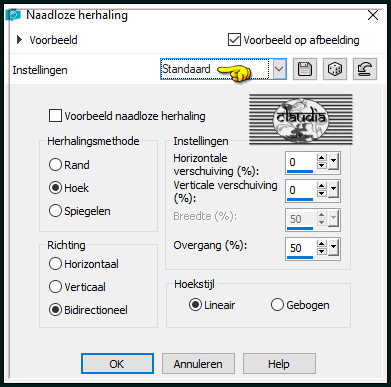
Effecten - Randeffecten - Sterker accentueren.

4.
Lagen - Nieuwe rasterlaag.
Vul deze laag met de 2de kleur.
Open uit de materialen het Masker "Narah_Mask_1213" en minimaliseer het.
Ga terug naar je werkje.
Lagen - Nieuwe maskerlaag - Uit afbeelding :
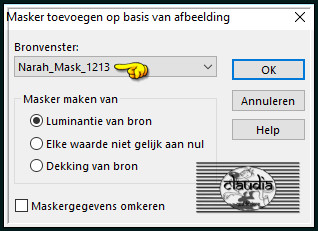
Lagen - Samenvoegen - Groep samenvoegen.
Aanpassen - Scherpte - Nog scherper.

5.
Lagen - Nieuwe rasterlaag.
Vul deze laag met de 1ste kleur.
Open uit de materialen het Masker "182_Masque_Animabelle_page4" en minimaliseer het.
Ga terug naar je werkje.
Lagen - Nieuwe maskerlaag - Uit afbeelding :
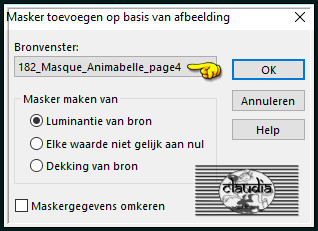
Lagen - Samenvoegen - Groep samenvoegen.
Aanpassen - Scherpte - Nog scherper.

6.
Bewerken - Kopiëren Speciaal - Samengevoegd kopiëren.
Bewerken - Plakken als nieuwe laag.
Effecten - Insteekfilters - MuRa's Meister - Perspective Shadow : Crop BG Color = 2de kleur
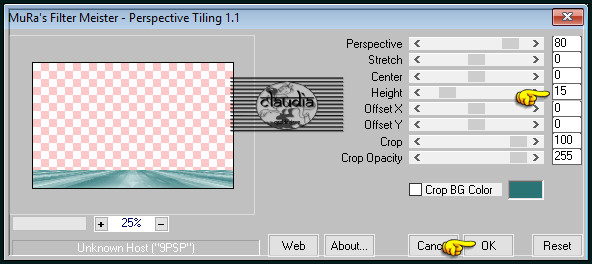
Effecten - 3D-Effecten - Slagschaduw :
Verticaal = -8
Horizontaal = 0
Dekking = 40
Vervaging = 20
Kleur = 2de kleur (#2A7476)

7.
Activeer de onderste laag in het Lagenpallet (= Raster 1).
Selecties - Alles selecteren.
Selecties - Wijzigen - Inkrimpen : Aantal pixels = 25.
Selecties - Omkeren.
Selecties - Laag maken van selectie.
Effecten - Insteekfilters - [AFS IMPORT] - sqborder2 :
![Effecten - Insteekfilters - [AFS IMPORT] - sqborder2](../../images/Vertaalde_Lessen/Animabelle/Constantine/Plaatje9.jpg)
Effecten - 3D-Effecten - Slagschaduw :
Verticaal = 0
Horizontaal = 0
Dekking = 75
Vervaging = 20
Kleur = 2de kleur (#2A7476)
Selecties - Niets selecteren.
Lagen - Eigenschappen : zet de Mengmodus van deze laag op Vermenigvuldigen.
Lagen - Dupliceren.

8.
Activeer opnieuw de onderste laag in het Lagenpallet (= Raster 1).
Lagen - Nieuwe rasterlaag.
Vul deze laag met de 4de kleur.
Open uit de materialen het Masker "Narah_Mask_1258" en minimaliseer het.
Ga terug naar je werkje.
Lagen - Nieuwe maskerlaag - Uit afbeelding :
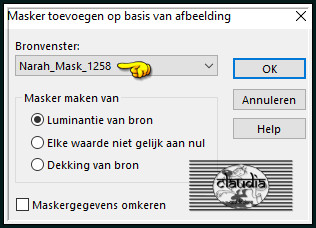
Lagen - Samenvoegen - Groep samenvoegen.
Effecten - 3D-Effecten - Slagschaduw :
Verticaal = 5
Horizontaal = 5
Dekking = 60
Vervaging = 5
Kleur = 2de kleur (#2A7476)
Lagen - Samenvoegen - Zichtbare lagen samenvoegen.

9.
Activeer het Selectiegereedschap (toets S op het toetsenbord) - Aangepaste selectie :

Voer deze getallen in :
Boven = 90
Links = 126
Rechts = 305
Onder = 281
Selecties - Laag maken van selectie.
Effecten - Insteekfilters - [AFS IMPORT] - sqborder2 :
![Effecten - Insteekfilters - [AFS IMPORT] - sqborder2](../../images/Vertaalde_Lessen/Animabelle/Constantine/Plaatje12.jpg)

10.
Selecties - Wijzigen - Inkrimpen : Aantal pixels = 20.
Effecten - Reflectie-effecten - Caleidoscoop :
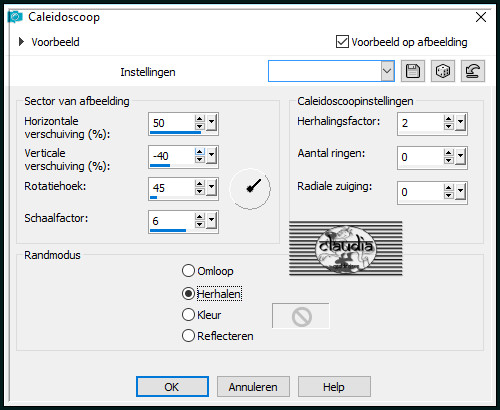
Aanpassen - Scherpte - Verscherpen.
Effecten - Insteekfilters - Alien Skin Eye Candy 5 : Impact - Glass :
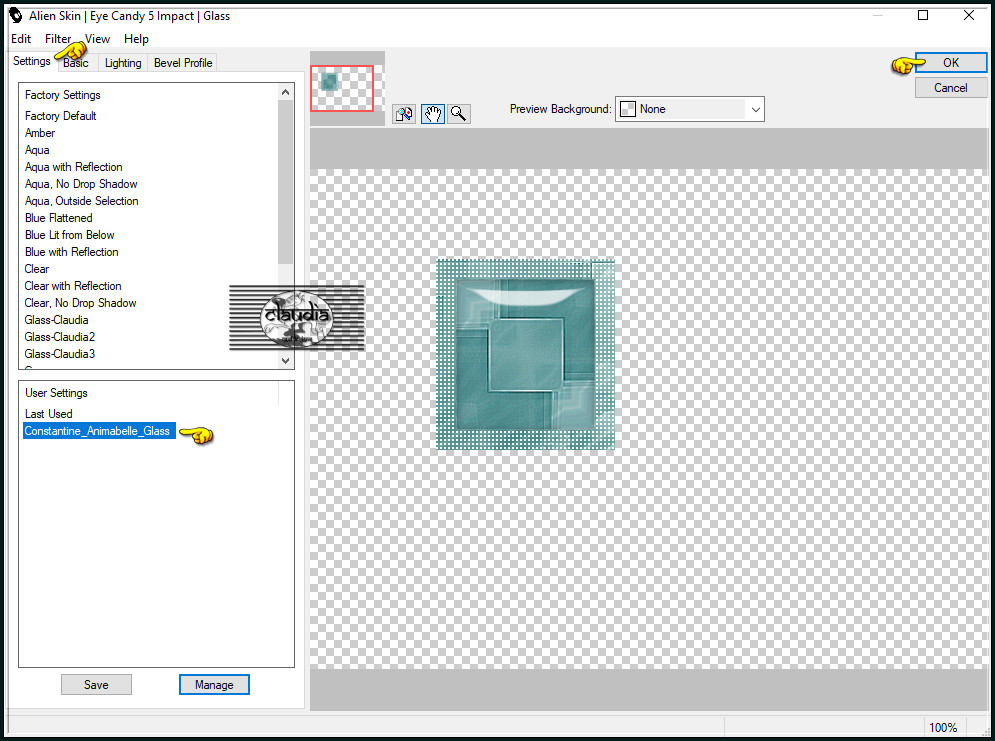
Of voer de instellingen manueel in :
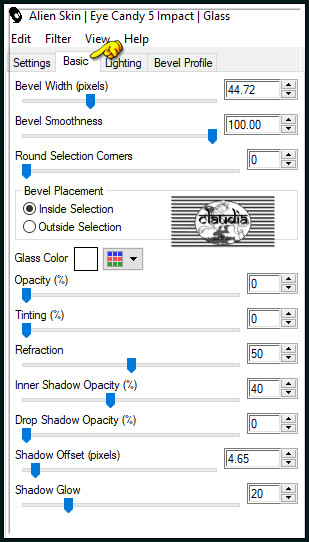
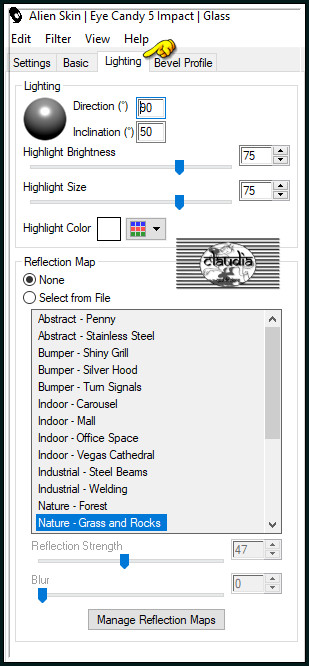
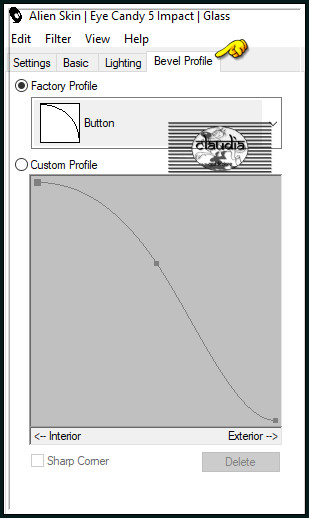
Selecties - Niets selecteren.
Effecten - 3D-Effecten - Slagschaduw :
Verticaal = 8
Horizontaal = 8
Dekking = 60
Vervaging = 10
Kleur = 2de kleur (#2A7475)

11.
Lagen - Dupliceren.
Afbeelding - Formaat wijzigen : 65%, formaat van alle lagen wijzigen niet aangevinkt.
Aanpassen - Scherpte - Verscherpen.
Effecten - Afbeeldingseffecten - Verschuiving :
Horizontale verschuiving = 40
Verticale verschuiving = -60
Aangepast en Transparant aangevinkt

12.
Open uit de materialen de tube "Coccinelles_Animabelle".
Bewerken - Kopiëren.
Ga terug naar je werkje.
Berwerken - Plakken als nieuwe laag.
Plaats de lieveheersbeestjes / pimpampoentjes zoals op het voorbeeld :
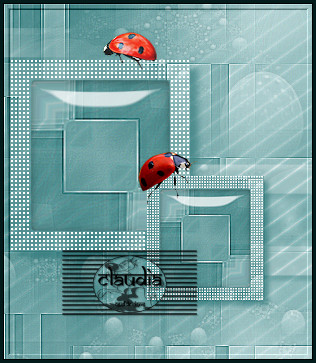
Effecten - 3D-Effecten - Slagschaduw :
Verticaal = 0
Horizontaal = 0
Dekking = 90
Vervaging = 10
Kleur = Zwart (#000000)

13.
Open uit de materialen de tube "184_tubes_enfantin_animabelle".
Verwijder het watermerkje.
Bewerken - Kopiëren.
Ga terug naar je werkje.
Bewerken - Plakken als nieuwe laag.
Afbeelding - Formaat wijzigen : 70%, formaat van alle lagen wijzigen niet aangevinkt.
Aanpassen - Scherpte - Verscherpen.
Plaats de tube rechts op je werkje :
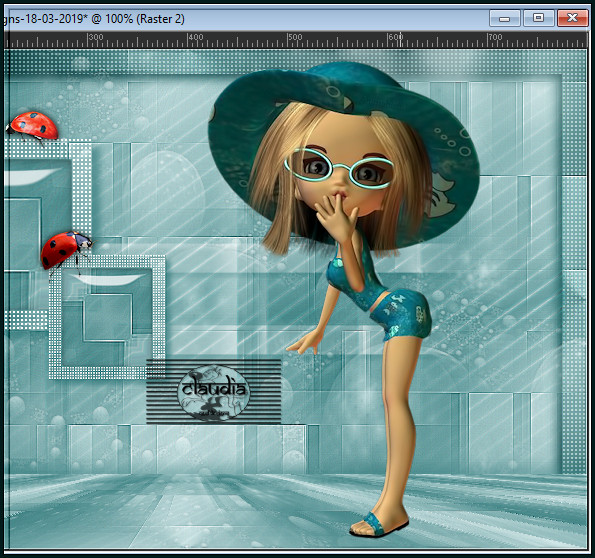
Effecten - 3D-Effecten - Slagschaduw : de instellingen staan goed.

14.
Open uit de materialen de tube "deco1_Constantine".
Verwijder het watermerkje.
Bewerken - Kopiëren.
Ga terug naar je werkje.
Bewerken - Plakken als nieuwe laag.
Afbeelding - Formaat wijzigen : 60%, formaat van alle lagen wijzigen niet aangevinkt.
Aanpassen - Scherpte - Verscherpen.
Plaats de tube links onderaan :

Effecten - 3D-Effecten - Slagschaduw : de instellingen staan goed.

15.
Afbeelding - Randen toevoegen : Symmetrisch aangevinkt
1 px met de 3de kleur
35 px met de 4de kleur
Activeer de Toverstaf, Doezelen en Tolerantie op 0.
Selecteer de witte rand van 35 px.
Ga naar het Kleurenpallet en zet de Voorgrondkleur op de 1ste kleur en de Achtergrondkleur op de 2de kleur.
Klik met de muis in het Verloop en verander de instellingen naar deze :
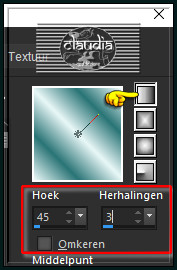
Ga terug naar je werkje.
Vul de selectie met het Verloop.
Selecties - Omkeren.
Effecten - 3D-Effecten - Slagschaduw :
Verticaal = 0
Horizontaal = 0
Dekking = 80
Vervaging = 30
Kleur = 3de kleur (#06413F)

16.
Selecties - Alles selecteren.
Selecties - Wijzigen - Inkrimpen : Aantal pixels = 15.
Effecten - 3D-Effecten - Slagschaduw : de instellingen staan goed.
Selecties - Niets selecteren.

17.
Afbeelding - Randen toevoegen : 1 px met de 3de kleur, Symmetrisch aangevinkt.
Lagen - Nieuwe rasterlaag.
Plaats hierop je watermerkje.
Lagen - Samenvoegen - Alle lagen samenvoegen.
Sla je werkje op als JPG-formaat en daarmee ben je aan het einde gekomen van deze mooie les van Animabelle.
© Claudia - Maart 2019.





